GADENA 1242 ຫນ່ວຍງານການຂຽນໂປລແກລມ
ບ່ອນທີ່ຈະໃຊ້ຫນ່ວຍງານການຂຽນໂປລແກລມ GADENA ຂອງທ່ານ
ຈຸດປະສົງການນໍາໃຊ້
ຫນ່ວຍງານໂຄງການນີ້ແມ່ນສ່ວນຫນຶ່ງຂອງລະບົບການຫົດນ້ໍາແລະຖືກອອກແບບເພື່ອງ່າຍໃນການຂຽນໂປລແກລມຂອງ Control Units 1250 ປະສົມປະສານກັບ Irrigation Valve 1251. ເຫຼົ່ານີ້ສະຫນອງຄວາມເປັນໄປໄດ້ໃນການຕິດຕັ້ງລະບົບນ້ໍາແບບບໍ່ມີສາຍອັດຕະໂນມັດຢ່າງເຕັມສ່ວນ, ເຊິ່ງສາມາດອອກແບບເພື່ອຕອບສະຫນອງຄວາມແຕກຕ່າງກັນ. ຄວາມຕ້ອງການນ້ໍາຂອງພື້ນທີ່ພືດທີ່ແຕກຕ່າງກັນແລະຮັບປະກັນການເຮັດວຽກຂອງລະບົບໃນກໍລະນີຂອງການສະຫນອງນ້ໍາບໍ່ພຽງພໍ.
ການປະຕິບັດຕາມຄໍາແນະນໍາການດໍາເນີນງານທີ່ວາງໄວ້ໂດຍຜູ້ຜະລິດແມ່ນເງື່ອນໄຂເບື້ອງຕົ້ນສໍາລັບການນໍາໃຊ້ທີ່ເຫມາະສົມຂອງຫນ່ວຍງານໂຄງການ.
ກະລຸນາສັງເກດ
ຫນ່ວຍງານການຂຽນໂປລແກລມອາດຈະຖືກນໍາໃຊ້ພຽງແຕ່ສໍາລັບການຂຽນໂປລແກລມຫນ່ວຍງານຄວບຄຸມສໍາລັບວາວຊົນລະປະທານ GARDENA.
ເພື່ອຄວາມປອດໄພຂອງເຈົ້າ
ຂໍ້ຄວນລະວັງ:
ພຽງແຕ່ຄວນໃຊ້ແບດເຕີຣີທີ່ເປັນດ່າງຂອງປະເພດ 9 V IEC 6LR61 ເພື່ອໃຫ້ໄດ້ເວລາແລ່ນສູງສຸດ 1 ປີ. ພວກເຮົາແນະນໍາຕົວຢ່າງຜູ້ຜະລິດ Varta ແລະ Energizer. ເພື່ອປ້ອງກັນຄວາມຜິດພາດໃນການໂອນຂໍ້ມູນ, ແບັດເຕີຣີຕ້ອງຖືກປ່ຽນແທນໃນເວລາທີ່ດີ.
- ຈໍ LCD:
ມັນສາມາດເກີດຂື້ນໄດ້ວ່າຈໍສະແດງຜົນ LCD ຫວ່າງເປົ່າຖ້າອຸນຫະພູມພາຍນອກສູງຫຼາຍຫຼືຕໍ່າຫຼາຍ. ອັນນີ້ບໍ່ມີຜົນກະທົບໃດໆຕໍ່ການຮັກສາຂໍ້ມູນແລະການສົ່ງຂໍ້ມູນທີ່ຖືກຕ້ອງ. ຈໍສະແດງຜົນ LCD ຈະກັບຄືນມາເມື່ອຊ່ວງອຸນຫະພູມກັບຄືນສູ່ຊ່ວງການເຮັດວຽກປົກກະຕິ.
- ຫນ່ວຍງານການຂຽນໂປຼແກຼມ:
ຫນ່ວຍງານການຂຽນໂປລແກລມແມ່ນ splash waterproof. ຢ່າງໃດກໍ່ຕາມ, ປົກປ້ອງຫນ່ວຍງານຈາກ jets ຂອງນ້ໍາແລະຢ່າປ່ອຍໃຫ້ມັນຢູ່ໃນຂອບເຂດນ້ໍາ.
- ໜ່ວຍຄວບຄຸມ:
ໜ່ວຍຄວບຄຸມແມ່ນເຊື່ອມຕໍ່ກັບປ່ຽງຊົນລະປະທານ ແລະ ປ້ອງກັນການກະດ້າງເມື່ອຝາປິດ. ຮັບປະກັນວ່າຝາປິດຖືກປິດສະເໝີ ເມື່ອໜ່ວຍຄວບຄຸມຕັ້ງຢູ່ໃກ້ກັບພື້ນທີ່ທີ່ຈະໃຫ້ນໍ້າ.
- ລະດູຫນາວ:
ເກັບຮັກສາຊຸດຄວບຄຸມໄວ້ຫ່າງຈາກອາກາດຫນາວໃນຕອນເລີ່ມຕົ້ນຂອງອາກາດຫນາວຫຼືເອົາຫມໍ້ໄຟອອກ.
ຟັງຊັນ
ການຈັດສັນຫຼັກ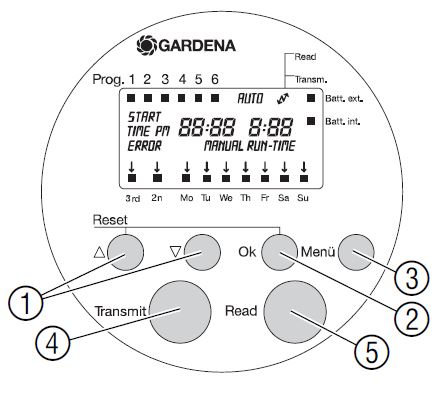
- ກະແຈ:
- ປຸ່ມຕົກລົງ:
- ປຸ່ມເມນູ:
- ລະຫັດສົ່ງ:
- ອ່ານລະຫັດ:
ສໍາລັບການປ່ຽນແປງຫຼືກ້າວຫນ້າຂໍ້ມູນສະເພາະທີ່ເຂົ້າມາແລ້ວ. (ຖ້າທ່ານກົດປຸ່ມ ▲-▼ ຄ້າງໄວ້, ຈໍສະແດງຜົນຈະແລ່ນຜ່ານຊົ່ວໂມງ ຫຼື ນາທີ, ຕົວຢ່າງເຊັ່ນ.ample, ໄວກວ່າ.) ຢືນຢັນຄ່າທີ່ຕັ້ງໂດຍໃຊ້ປຸ່ມ ▲-▼. ປ່ຽນແປງລະດັບການຂຽນໂປລແກລມ. ໂອນຂໍ້ມູນຈາກຫນ່ວຍງານການຂຽນໂປຼແກຼມໄປຫາຫນ່ວຍຄວບຄຸມ. ໂອນຂໍ້ມູນຈາກຫນ່ວຍຄວບຄຸມໄປຫາຫນ່ວຍງານການຂຽນໂປຼແກຼມ.
ການສະແດງສະຖານະຫມໍ້ໄຟ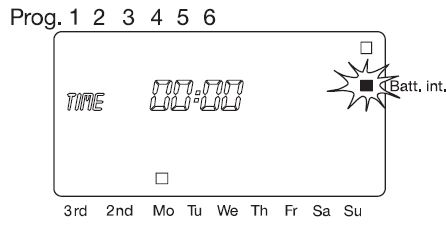
ຈໍສະແດງຜົນປະກອບມີສັນຍາລັກເພື່ອຊີ້ບອກສະພາບຂອງການສາກໄຟຂອງແບດເຕີລີ່ໃນຫນ່ວຍງານການຂຽນໂປຼແກຼມແລະຫນ່ວຍຄວບຄຸມ.
ສະພາບຫມໍ້ໄຟໃນຫນ່ວຍບໍລິການ:
ຖ້າ voltage ຕົກຕໍ່າກວ່າລະດັບທີ່ແນ່ນອນ, ສັນຍາລັກ Batt. int. ຈະກະພິບຈົນກວ່າແບັດເຕີຣີຈະຖືກປ່ຽນແທນ. ຖ້າຫາກວ່າຫມໍ້ໄຟບໍ່ໄດ້ຖືກທົດແທນຫຼັງຈາກການກະພິບຄັ້ງທໍາອິດຂອງສັນຍາລັກ Batt. int. ມັນເປັນໄປໄດ້ທີ່ຈະປ່ຽນຈາກຮູບແບບການປະຫຍັດພະລັງງານໄປສູ່ໂຫມດປະຕິບັດງານ (ປະມານ 40 ເທື່ອ) ໃນຫນ່ວຍງານການຂຽນໂປຼແກຼມ.
ສະພາບແບັດເຕີຣີໃນໜ່ວຍຄວບຄຸມ: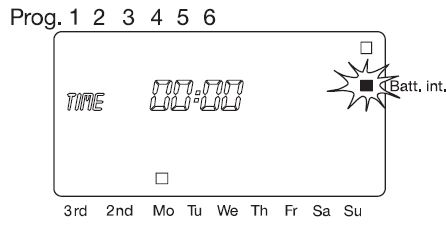 ຖ້າຄວາມຈຸຂອງແບດເຕີຣີຫມົດໄປໃນຂະນະທີ່ຫນ່ວຍຄວບຄຸມຖືກເຊື່ອມຕໍ່, ຫຼັງຈາກນັ້ນສັນຍາລັກ Batt. ຕໍ່. ຈະເລີ່ມກະພິບທັນທີທີ່ຂໍ້ມູນໄດ້ຖືກໂອນ (ອ່ານ) ແລະສືບຕໍ່ກະພິບຈົນກ່ວາຫນ່ວຍຄວບຄຸມຖືກຕັດການເຊື່ອມຕໍ່ຈາກຫນ່ວຍງານການຂຽນໂປຼແກຼມ. ແບດເຕີຣີຂອງຫນ່ວຍງານຄວບຄຸມຕ້ອງໄດ້ຮັບການປ່ຽນແປງ. ຖ້າບໍ່ໄດ້ປ່ຽນແບັດເຕີລີ່ ແລະ ໜ່ວຍຄວບຄຸມໄດ້ເຊື່ອມຕໍ່ກັບປ່ຽງນ້ຳຊົນລະປະທານ, ຈະບໍ່ມີໂປຣແກມຫົດນ້ຳໃດໆ. ການຫົດນໍ້າດ້ວຍມືໂດຍໃຊ້ປຸ່ມເປີດ/ປິດຂອງໜ່ວຍຄວບຄຸມແມ່ນເປັນໄປບໍ່ໄດ້ອີກຕໍ່ໄປ.
ຖ້າຄວາມຈຸຂອງແບດເຕີຣີຫມົດໄປໃນຂະນະທີ່ຫນ່ວຍຄວບຄຸມຖືກເຊື່ອມຕໍ່, ຫຼັງຈາກນັ້ນສັນຍາລັກ Batt. ຕໍ່. ຈະເລີ່ມກະພິບທັນທີທີ່ຂໍ້ມູນໄດ້ຖືກໂອນ (ອ່ານ) ແລະສືບຕໍ່ກະພິບຈົນກ່ວາຫນ່ວຍຄວບຄຸມຖືກຕັດການເຊື່ອມຕໍ່ຈາກຫນ່ວຍງານການຂຽນໂປຼແກຼມ. ແບດເຕີຣີຂອງຫນ່ວຍງານຄວບຄຸມຕ້ອງໄດ້ຮັບການປ່ຽນແປງ. ຖ້າບໍ່ໄດ້ປ່ຽນແບັດເຕີລີ່ ແລະ ໜ່ວຍຄວບຄຸມໄດ້ເຊື່ອມຕໍ່ກັບປ່ຽງນ້ຳຊົນລະປະທານ, ຈະບໍ່ມີໂປຣແກມຫົດນ້ຳໃດໆ. ການຫົດນໍ້າດ້ວຍມືໂດຍໃຊ້ປຸ່ມເປີດ/ປິດຂອງໜ່ວຍຄວບຄຸມແມ່ນເປັນໄປບໍ່ໄດ້ອີກຕໍ່ໄປ.
ໂໝດສະແຕນບາຍແບບປະຢັດພະລັງງານອັດຕະໂນມັດ
ຖ້າປະໄວ້ 2 ນາທີ, ຫນ່ວຍງານການຂຽນໂປລແກລມປ່ຽນເປັນໂຫມດສະແຕນບາຍແລະປ່ອຍໃຫ້ຈໍສະແດງຜົນຫວ່າງເປົ່າ. ຮູບພາບຈະກັບຄືນມາຫຼັງຈາກແຕະປຸ່ມໃດນຶ່ງ. ລະດັບຕົ້ນຕໍແມ່ນສະແດງໃຫ້ເຫັນ (ເວລາແລະອາທິດ).
ການນໍາເຂົ້າໄປໃນການດໍາເນີນງານ
ຕິດສະຕິກເກີການຊ່ວຍເຫຼືອການຂຽນໂປຼແກຼມໃສ່ໃນຫນ່ວຍງານການຂຽນໂປຼແກຼມ:
ການຊ່ວຍເຫຼືອການຂຽນໂປຼແກຼມໃນຮູບແບບຂອງສະຕິກເກີແມ່ນສະຫນອງໃຫ້ກັບຫນ່ວຍງານການຂຽນໂປຼແກຼມ.
ຕິດປ້າຍກຳກັບຕົນເອງໃສ່ໃນໜ່ວຍຄວບຄຸມ:
ຕິດສະຕິກເກີຕົວຊ່ວຍການຂຽນໂປຼແກຼມໃສ່ດ້ານກົງກັນຂ້າມຂອງມືຈັບໃສ່ຊ່ອງໃສ່ຫມໍ້ໄຟ. ຕິດປ້າຍກຳກັບໜ່ວຍຄວບຄຸມດ້ວຍປ້າຍກຳກັບຕົນເອງ (1 ຫາ 12). ນີ້ຮັບປະກັນວ່າຫນ່ວຍຄວບຄຸມກົງກັບຫນ່ວຍຄວບຄຸມໃນແຜນການນ້ໍາ.
ສຽບແບັດເຕີລີໃນຫນ່ວຍງານ Programming:
ກ່ອນທີ່ຈະຂຽນໂປລແກລມ, ທ່ານຕ້ອງໃສ່ຫມໍ້ໄຟ monoblock 9 V ໃນທັງຫນ່ວຍງານການຂຽນໂປຼແກຼມແລະຫນ່ວຍຄວບຄຸມ.
- ເລື່ອນລົງຝາປິດ 6 ຢູ່ດ້ານຫຼັງຂອງມືຈັບ 7 ແລະຖ້າຈໍາເປັນເອົາແບດເຕີລີ່ແບນອອກ.
- ໃສ່ແບັດໃໝ່ 8 ໃນຕໍາແໜ່ງທີ່ຖືກຕ້ອງ (ຕາມເຄື່ອງໝາຍ +/– ຢູ່ໃນຊ່ອງໃສ່ຫມໍ້ໄຟ 9 ແລະໃນຫມໍ້ໄຟ 8).
- ກົດແບັດເຕີລີ 8 ເຂົ້າໄປໃນຊ່ອງໃສ່ຫມໍ້ໄຟ 9. ແຖບຕິດຕໍ່ຂອງແບດເຕີຣີ້ 0 ແຕະໃສ່ຊ່ອງສຽບໄຟ A.
- ປິດຊ່ອງໃສ່ຫມໍ້ໄຟ 9 ໂດຍການເລື່ອນຝາປິດ 6 ກັບເຂົ້າບ່ອນ.
ການໃສ່ແບັດເຕີລີໃໝ່ຈະຣີເຊັດໜ່ວຍ. ເວລາກໍານົດເປັນ 0:00 ແລະມື້ບໍ່ໄດ້ກໍານົດ. TIME ແລະ 0 ສໍາລັບຊົ່ວໂມງກະພິບຢູ່ໃນຈໍສະແດງຜົນ. ໃນປັດຈຸບັນທ່ານຕ້ອງກໍານົດເວລາແລະມື້ (ເບິ່ງ 5. ການດໍາເນີນງານ
"ການກໍານົດເວລາແລະມື້").
ໃສ່ຫມໍ້ໄຟໃນຫນ່ວຍຄວບຄຸມ: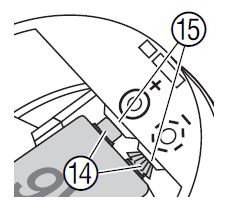
- ສຽບແບັດ B ໃນຕໍາແໜ່ງທີ່ຖືກຕ້ອງ (ຕາມເຄື່ອງໝາຍ +/– ຢູ່ໃນຊ່ອງໃສ່ຫມໍ້ໄຟ C ແລະໃສ່ແບັດ B).
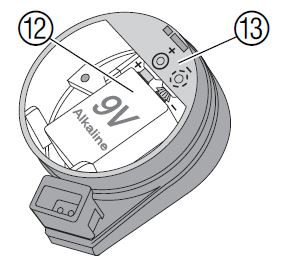
- ກົດແບັດ B ເຂົ້າໄປໃນຊ່ອງແບັດ C. ແຜ່ນຕິດແບັດ D ແຕະໃສ່ຊ່ອງໃສ່ແບັດ E.
ດຽວນີ້ ໜ່ວຍຄວບຄຸມພ້ອມນຳໃຊ້ແລ້ວ.
ການປະຕິບັດຫນ່ວຍບໍລິການຂອງທ່ານ
ການກໍານົດເວລາແລະມື້:
ໂຄງສ້າງຂອງ 3 ລະດັບໂຄງການ
ມີສາມລະດັບໂຄງການ:
ລະດັບຕົ້ນຕໍ:
- ຫຼັງຈາກການດໍາເນີນໂຄງການທັງຫມົດສໍາເລັດ:
- ເວລາປະຈຸບັນແລະວັນປະຈຸບັນແມ່ນສະແດງ
- ໂຄງການນ້ໍາທີ່ມີລາຍການແມ່ນສະແດງ
- ຈຸດລະຫວ່າງຊົ່ວໂມງ ແລະນາທີ flash
- ການເປີດໃຊ້ງານຂອງຫນ້າທີ່ "ປ່ຽນເວລານ້ໍາຄູ່ມື".
- ການສົ່ງແລະຮັບຂໍ້ມູນໂຄງການ.
ລະດັບ 1:
- ການກໍານົດເວລາປະຈຸບັນແລະມື້.
ລະດັບ 2:
- ການຕັ້ງຄ່າຫຼືການປ່ຽນແປງໂຄງການນ້ໍາ.
ກົດປຸ່ມເມນູ. ຈໍສະແດງຜົນກ້າວຫນ້າໂຄງການຫນຶ່ງ
ເວລາ ແລະມື້ (ລະດັບ 1)
ທ່ານຕ້ອງກໍານົດເວລາແລະມື້ກ່ອນທີ່ທ່ານຈະສາມາດສ້າງໂຄງການນ້ໍາ.
- ຖ້າຫາກວ່າທ່ານບໍ່ໄດ້ໃສ່ຫມໍ້ໄຟໃຫມ່ແລະສະແດງໃຫ້ເຫັນລະດັບຕົ້ນຕໍ, ໃຫ້ກົດປຸ່ມເມນູ. TIME ແລະຊົ່ວໂມງ (ຕົວຢ່າງample 0 ) flash.
- ຕັ້ງໂມງເປີດປິດໂດຍໃຊ້ປຸ່ມ ▲-▼ (ຕົວຢ່າງ:ample 12 ຊົ່ວໂມງ) ແລະຢືນຢັນໂດຍການກົດປຸ່ມ Ok. TIME ແລະນາທີກະພິບ.
- ຕັ້ງນາທີໂດຍໃຊ້ປຸ່ມ ▲-▼ (ຕົວຢ່າງ:ample 30 ນາທີ) ແລະຢືນຢັນໂດຍການກົດປຸ່ມ Ok. TIME ແລະມື້ກະພິບ.
- ຕັ້ງມື້ໂດຍໃຊ້ປຸ່ມ ▲-▼ (ຕົວຢ່າງ:ample Mo ສໍາລັບວັນຈັນ) ແລະຢືນຢັນໂດຍການກົດປຸ່ມ Ok.
ເວລາແລະມື້ໄດ້ຖືກສະແດງໃນປັດຈຸບັນປະມານ. 2 ວິນາທີ. ຈໍສະແດງຜົນຫຼັງຈາກນັ້ນກ້າວໄປສູ່ລະດັບ 2 ບ່ອນທີ່ທ່ານສາມາດສ້າງໂຄງການນ້ໍາ. ໂຄງການ 1 ກະພິບ (ອ້າງເຖິງ "ການສ້າງໂຄງການນ້ໍາ").
ສ້າງໂຄງການນ້ໍາ:
ໂຄງການຫົດນໍ້າ (ລະດັບ 2)
ເງື່ອນໄຂເບື້ອງຕົ້ນ:
ທ່ານຕ້ອງໄດ້ເຂົ້າໄປໃນເວລາປະຈຸບັນແລະມື້ປະຈຸບັນ. ສໍາລັບເຫດຜົນຂອງຄວາມຊັດເຈນ, ພວກເຮົາແນະນໍາໃຫ້ທ່ານບັນທຶກຂໍ້ມູນສໍາລັບປ່ຽງຊົນລະປະທານຂອງທ່ານໃນແຜນການນ້ໍາໃນເອກະສານຊ້ອນທ້າຍຂອງຄໍາແນະນໍາການດໍາເນີນງານກ່ອນທີ່ທ່ານຈະເລີ່ມຕົ້ນການປ້ອນຂໍ້ມູນນ້ໍາໃນຫນ່ວຍງານການຂຽນໂປຼແກຼມ.
ເລືອກໂຄງການນ້ໍາ:
ທ່ານສາມາດຊ່ວຍປະຢັດເຖິງ 6 ໂຄງການນ້ໍາ.
- ຖ້າຫາກວ່າທ່ານບໍ່ໄດ້ປັບເວລາແລະມື້ແລະການສະແດງໃຫ້ເຫັນລະດັບຕົ້ນຕໍ, ໃຫ້ກົດປຸ່ມເມນູສອງຄັ້ງ. ໂປຣແກຣມ 1 ກະພິບ.
- ເລືອກໂປຣແກຣມໂດຍໃຊ້ປຸ່ມ ▲-▼ (ຕົວຢ່າງເຊັ່ນample, program 1) ແລະຈາກນັ້ນຢືນຢັນໂດຍການກົດປຸ່ມ Ok. ເລີ່ມ TIME ແລະຊົ່ວໂມງກະພິບ.
ຕັ້ງເວລາເລີ່ມຕົ້ນການຫົດນໍ້າ: - ຕັ້ງໂມງເວລາເລີ່ມການຫົດນໍ້າໂດຍໃຊ້ປຸ່ມ ▲-▼ (ຕົວຢ່າງເຊັ່ນample 16 ຊົ່ວໂມງ) ແລະຢືນຢັນໂດຍການກົດປຸ່ມ Ok. ເລີ່ມ TIME ແລະນາທີກະພິບ.
- ກໍານົດນາທີສໍາລັບເວລາເລີ່ມຕົ້ນການຫົດນ້ໍາໂດຍໃຊ້ປຸ່ມ ▲-▼ (ຕົວຢ່າງເຊັ່ນample 30 ນາທີ) ແລະຢືນຢັນໂດຍການກົດປຸ່ມ Ok. ແລ່ນ TIME ແລະຊົ່ວໂມງກະພິບ.
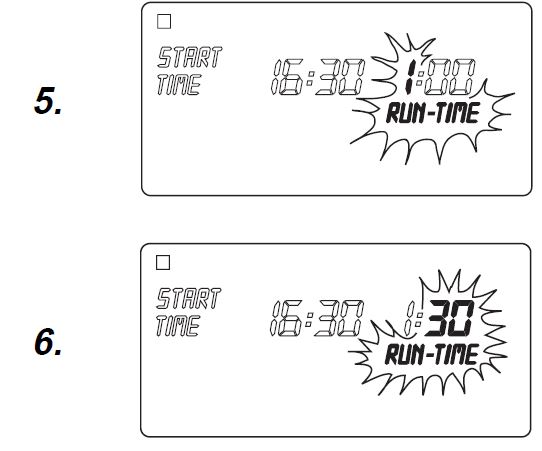
- ກຳນົດເວລາຫົດນ້ຳໂດຍໃຊ້ປຸ່ມ ▲-▼ (ຕົວຢ່າງ:ample 1 ຊົ່ວໂມງ) ແລະຢືນຢັນໂດຍການກົດປຸ່ມ Ok. ແລ່ນ TIME ແລະນາທີກະພິບ.
- ກໍານົດນາທີສໍາລັບການຫົດນ້ໍາໂດຍໃຊ້ປຸ່ມ ▲-▼ (ຕົວຢ່າງເຊັ່ນample 30 ນາທີ) ແລະຢືນຢັນໂດຍການກົດປຸ່ມ Ok.
ລູກສອນຢູ່ເທິງວົງຈອນການຫົດນ້ຳກະພິບ.
ກໍານົດວົງຈອນນ້ໍາ:
- ທຸກໆວັນທີ 2 ຫຼືວັນທີ 3 (ນັບຈາກມື້ປະຈຸບັນ)
- ເລືອກມື້ໃດກໍໄດ້ (ອະນຸຍາດໃຫ້ຫົດນໍ້າທຸກມື້)
ຮອບຫົດນໍ້າທຸກໆວັນທີ 2 ຫຼື 3: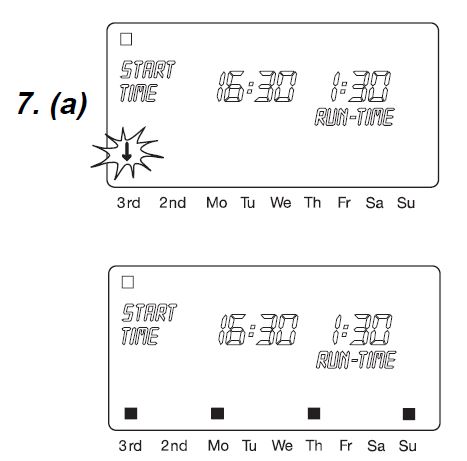
ຕັ້ງລູກສອນ ê ເປັນທີ 2 ຫຼື 3 ໂດຍໃຊ້ປຸ່ມ ▲-▼ (ສຳລັບຕົວຢ່າງ:ample 3rd = ທຸກໆວັນທີ 3) ແລະຢືນຢັນໂດຍການກົດປຸ່ມ Ok. ໂຄງການນ້ໍາໄດ້ຖືກບັນທຶກໄວ້. ວົງຈອນການຫົດນໍ້າ (ຕົວຢ່າງample 3rd) ແລະກ່ອນview ສໍາລັບອາທິດ (ສໍາລັບ example Mo, Th, Su) ຖືກສະແດງເປັນເວລາ 2 ວິນາທີ. ຈໍສະແດງຜົນຫຼັງຈາກນັ້ນກັບຄືນໄປຫາຈຸດ 1 ແລະໂຄງການຕໍ່ໄປກະພິບ. ມື້ກ່ອນview ສໍາລັບອາທິດສະເຫມີແມ່ນຂຶ້ນກັບມື້ປະຈຸບັນຂອງອາທິດ.
ວົງຈອນການຫົດນ້ໍາສໍາລັບມື້ໃດຂອງອາທິດ:
ຕັ້ງລູກສອນ ê ເປັນມື້ທີ່ຖືກຕ້ອງ (ຕົວຢ່າງample Mo = ວັນຈັນ) ໂດຍໃຊ້ປຸ່ມ ▲-▼ ແລະເປີດ ຫຼື ປິດໃຊ້ງານໃນແຕ່ລະມື້ໂດຍການກົດປຸ່ມ Ok. ເມື່ອທ່ານໄດ້ເປີດໃຊ້ທຸກວັນທີ່ທ່ານຕ້ອງການຫົດນໍ້າ (ຕົວຢ່າງເຊັ່ນample Mo, We, Fr), ກົດປຸ່ມ ▲ ຊ້ຳໆຈົນກວ່າລູກສອນ ê ຢູ່ເທິງ Su ຫາຍໄປ. ໂຄງການນ້ໍາໄດ້ຖືກບັນທືກ. ວົງຈອນການຫົດນໍ້າ (ຕົວຢ່າງample Mo, We, Fr) ຖືກສະແດງເປັນເວລາ 2 ວິນາທີ. ຈໍສະແດງຜົນຫຼັງຈາກນັ້ນກັບຄືນໄປຫາຈຸດ 1 ແລະໂຄງການຕໍ່ໄປກະພິບ.
ການປ່ຽນແປງໂຄງການນ້ໍາທີ່ມີຢູ່ແລ້ວ:
ຖ້າຫາກວ່າໂຄງການນ້ໍາມີຢູ່ແລ້ວສໍາລັບຫນຶ່ງໃນ 6 ໂປລແກລມ, ທ່ານສາມາດປ່ຽນຂໍ້ມູນສໍາລັບໂປແກມນີ້ໂດຍບໍ່ຈໍາເປັນຕ້ອງເຂົ້າໄປໃນໂປຼແກຼມທັງຫມົດ. ຄ່າຂອງເວລາເລີ່ມການຫົດນໍ້າ, ເວລາຫົດນໍ້າ ແລະ ຮອບວຽນນໍ້າແລ້ວ. ດັ່ງນັ້ນ, ທ່ານພຽງແຕ່ຕ້ອງປ່ຽນຂໍ້ມູນສະເພາະທີ່ທ່ານຕ້ອງການປ່ຽນແປງ. ຄ່າອື່ນໆທັງໝົດສາມາດຍອມຮັບໄດ້ໃນໂຫມດ “ການສ້າງໂຄງການໃຫ້ນ້ຳ” ໂດຍການກົດປຸ່ມ Ok. ທ່ານສາມາດອອກຈາກໂໝດການຂຽນໂປຣແກຣມກ່ອນໄວອັນຄວນໄດ້ທຸກເວລາ. ກົດປຸ່ມເມນູ. ລະດັບຕົ້ນຕໍ (ເວລາແລະມື້) ຖືກສະແດງ.
ຕັ້ງຄ່າ ໃໝ່: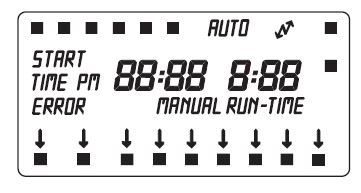
- ສັນຍາລັກທັງໝົດໃນຈໍສະແດງຜົນຖືກສະແດງເປັນເວລາ 2 ວິນາທີ.
- ຂໍ້ມູນໂຄງການສໍາລັບໂຄງການທັງຫມົດແມ່ນຖືກລຶບອອກ.
- ເວລາແລ່ນດ້ວຍມືແມ່ນຕັ້ງເປັນ 30 ນາທີ (0:30).
- ເວລາແລະມື້ຂອງລະບົບບໍ່ໄດ້ຖືກລຶບຖິ້ມ.
ທ່ານສາມາດຣີເຊັດໜ່ວຍການຂຽນໂປຣແກຣມໄດ້ໂດຍການກົດປຸ່ມ ▲ ແລະປຸ່ມ Ok ຈາກທຸກລະດັບການຂຽນໂປຣແກຣມ. ການສະແດງຫຼັງຈາກນັ້ນສະແດງໃຫ້ເຫັນລະດັບຕົ້ນຕໍ.
ໂຄງການໂອນນ້ໍາ
ຂໍ້ມູນສາມາດໂອນໄດ້ພຽງແຕ່ຖ້າທັງຫນ່ວຍງານການຂຽນໂປລແກລມແລະຫນ່ວຍຄວບຄຸມຖືກຕິດຕັ້ງຢ່າງຖືກຕ້ອງດ້ວຍຫມໍ້ໄຟ 9 V. ຫນ່ວຍງານການຂຽນໂປລແກລມຍັງຕ້ອງຖືກກໍານົດໄວ້ໃນລະດັບຕົ້ນຕໍ.
ຫນ່ວຍຄວບຄຸມຕ້ອງເຊື່ອມຕໍ່ກັບຫນ່ວຍງານການຂຽນໂປຼແກຼມເພື່ອໂອນໂຄງການນ້ໍາ. ການອອກແບບຂອງຫນ່ວຍຄວບຄຸມອະນຸຍາດໃຫ້ມີການເຊື່ອມຕໍ່ສະເພາະກັບຫນ່ວຍງານການຂຽນໂປຼແກຼມເທົ່ານັ້ນ. ຢ່າໃຊ້ແຮງຫຼາຍເກີນໄປ.
- ແຊກໜ່ວຍຄວບຄຸມໃສ່ອຸປະກອນຕິດຕັ້ງຢູ່ດ້ານລຸ່ມຂອງໜ່ວຍຂຽນໂປຣແກຣມ.
- ໃຊ້ຄວາມກົດດັນເລັກນ້ອຍໃສ່ຫນ່ວຍຄວບຄຸມຈົນກ່ວາມັນເຫມາະໃນຕໍາແຫນ່ງທີ່ຖືກຕ້ອງ.
ເຊື່ອມຕໍ່ຫນ່ວຍຄວບຄຸມກັບຫນ່ວຍງານການຂຽນໂປຼແກຼມ:
ການໂອນໂຄງການນ້ໍາ (ກັບຫນ່ວຍງານຄວບຄຸມ):
ການສົ່ງຂໍ້ມູນໄປຫາຫນ່ວຍຄວບຄຸມຈະຂຽນທັບໂຄງການນ້ໍາທີ່ມີຢູ່ແລ້ວທີ່ບັນທຶກໄວ້ໃນຫນ່ວຍຄວບຄຸມ. ໂຄງການຫົດນໍ້າສາມາດໂອນໄປຫາຫນ່ວຍຄວບຄຸມຈໍານວນໃດກໍ່ໄດ້ໄວແລະງ່າຍດາຍ. ໃນເວລາທີ່ໂອນໂຄງການນ້ໍາໄປຫາຫນ່ວຍງານຄວບຄຸມ, ເວລາປະຈຸບັນ, ມື້ປະຈຸບັນ, ແລະເວລາຫົດນ້ໍາຄູ່ມືຍັງຖືກສົ່ງຕໍ່.
ເງື່ອນໄຂເບື້ອງຕົ້ນ: ຕ້ອງກຳນົດເວລາ ແລະ ວັນປັດຈຸບັນ ແລະ ເຈົ້າຕ້ອງສ້າງໂຄງການຫົດນ້ຳແລ້ວ.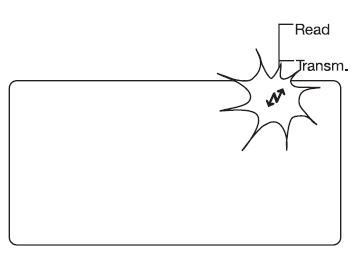
- ເຊື່ອມຕໍ່ຫນ່ວຍຄວບຄຸມກັບຫນ່ວຍງານການຂຽນໂປຼແກຼມ.
- ກົດປຸ່ມເມນູຊ້ໍາຈົນກ່ວາລະດັບຕົ້ນຕໍ (ເວລາແລະມື້) ຈະສະແດງ.
- ກົດປຸ່ມ Transmit. ໂປລແກລມນ້ໍາຖືກໂອນໄປຫາຫນ່ວຍຄວບຄຸມແລະສັນຍາລັກລູກສອນຄູ່ຈະປາກົດຢູ່ໃນຈໍສະແດງຜົນ.
- ຕັດການເຊື່ອມຕໍ່ຫນ່ວຍຄວບຄຸມຈາກຫນ່ວຍງານການຂຽນໂປຼແກຼມ.
- ເຊື່ອມຕໍ່ໜ່ວຍຄວບຄຸມກັບວາວຊົນລະປະທານຂອງທ່ານ. ກຳມະຈອນຈະກະຕຸ້ນເມື່ອທັງສອງໜ່ວຍເຊື່ອມຕໍ່ກັນ.
ດຽວນີ້ ໜ່ວຍ ຄວບຄຸມຈະກະຕຸ້ນການຫົດນໍ້າແບບບໍ່ມີສາຍແບບອັດຕະໂນມັດເຕັມທີ່ ຖ້າຕັ້ງລີເວີຂອງວາວຊົນລະປະທານເປັນ “ອັດຕະໂນມັດ”.
ການຮັບເອົາໂຄງການນ້ໍາ (ໂອນໃຫ້ຫນ່ວຍບໍລິການ):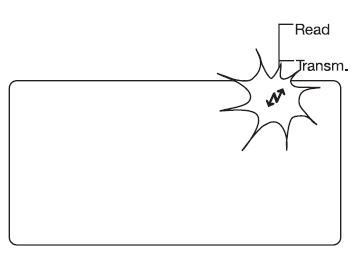
ການຖ່າຍໂອນຂໍ້ມູນຈາກໜ່ວຍງານຄວບຄຸມຈະຂຽນທັບບັນດາໂຄງການຫົດນ້ຳທີ່ກຳນົດໄວ້ໃນໜ່ວຍການຂຽນໂປຣແກຣມ.
- ເຊື່ອມຕໍ່ຫນ່ວຍຄວບຄຸມກັບຫນ່ວຍງານການຂຽນໂປຼແກຼມ.
- ກົດປຸ່ມເມນູຊ້ໍາຈົນກ່ວາລະດັບຕົ້ນຕໍ (ມື້ແລະອາທິດ) ຈະສະແດງ.
- ກົດປຸ່ມອ່ານ. ໂຄງການນ້ໍາໄດ້ຖືກໂອນໄປຫາຫນ່ວຍງານການຂຽນໂປຼແກຼມ. ລູກສອນຄູ່ຈະປາກົດຢູ່ໃນຈໍສະແດງຜົນ.
ຖ້າຂໍ້ຜິດພາດກະພິບໃນຈໍສະແດງຜົນ:
ກະລຸນາອ່ານພາກ 6. ການຍິງບັນຫາ.
ການຫົດນໍ້າດ້ວຍມື
ເງື່ອນໄຂເບື້ອງຕົ້ນ:
ລີເວີຂອງປ່ຽງຊົນລະປະທານຕ້ອງຖືກຕັ້ງເປັນຕຳແໜ່ງ “ອັດຕະໂນມັດ”.
- ກົດປຸ່ມ ON / OFF ໃນຫນ່ວຍຄວບຄຸມ. ການຫົດນໍ້າດ້ວຍມືເລີ່ມຕົ້ນ.
- ກົດປຸ່ມເປີດ/ປິດເທິງໜ່ວຍຄວບຄຸມໃນລະຫວ່າງການຫົດນໍ້າດ້ວຍມື. ການຫົດນໍ້າດ້ວຍມືແມ່ນສິ້ນສຸດລົງກ່ອນໄວອັນຄວນ.
ຫຼັງຈາກການວາງຫົວຫນ່ວຍໂຄງການເຂົ້າໄປໃນການດໍາເນີນງານ, ການໃຊ້ເວລານ້ໍາຄູ່ມືແມ່ນຕັ້ງໄວ້ລ່ວງຫນ້າເປັນ 30 ນາທີ (00:3300).
ການກໍານົດເວລານ້ໍາຄູ່ມືການ: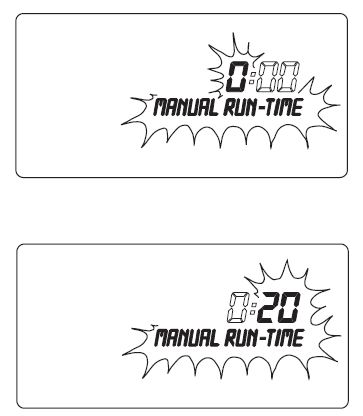
- ໂທຫາລະດັບຕົ້ນຕໍ. ເວລາແລະມື້ຖືກສະແດງ.
- ກົດປຸ່ມ Ok ຄ້າງໄວ້ 5 ວິນາທີ. MMAANNUUAALL RUUNN–TTIIMMEE ແລະໂມງເປີດປິດ.
- ກຳນົດເວລາຫົດນ້ຳໂດຍໃຊ້ປຸ່ມ ▲-▼ (ຕົວຢ່າງ:ample 00 ຊົ່ວໂມງ) ແລະຢືນຢັນໂດຍການກົດປຸ່ມ Ok. MMAANNUUAALL RUUNN–TTIIMMEE ແລະນາທີກະພິບ.
- ກໍານົດນາທີສໍາລັບການຫົດນ້ໍາໂດຍໃຊ້ປຸ່ມ ▲-▼ (ຕົວຢ່າງເຊັ່ນample 2200 ນາທີ) ແລະຢືນຢັນໂດຍການກົດປຸ່ມ Ok. ການປ່ຽນເວລາການຫົດນໍ້າດ້ວຍມືຈະຖືກບັນທຶກຢູ່ໃນຫນ່ວຍງານ Program-ming ແລະລະດັບຕົ້ນຕໍແມ່ນສະແດງ.
ເຄັດລັບ: ຖ້າຫາກທ່ານມີຄໍາຖາມກ່ຽວກັບການດໍາເນີນໂຄງການຫນ່ວຍບໍລິການ, ກະລຸນາບໍ່ລັ່ງເລທີ່ຈະຕິດຕໍ່ຫາບໍລິການ GARDENA.
ການແກ້ໄຂບັນຫາ

ຖ້າມີຂໍ້ຜິດພາດອື່ນໆເກີດຂຶ້ນ, ກະລຸນາຕິດຕໍ່ຝ່າຍບໍລິການລູກຄ້າ GADENA.
ການອອກຈາກການດໍາເນີນງານ
ລະດູໜາວ (ກ່ອນລະດູໜາວ):
- ຖອດຫົວຫນ່ວຍຄວບຄຸມຂອງທ່ານອອກຈາກປ່ຽງຊົນລະປະທານ ແລະເກັບຮັກສາໄວ້ໃນບ່ອນທີ່ຫ່າງໄກຈາກອາກາດຫນາວ ຫຼືຖອດແບດເຕີຣີອອກຈາກໜ່ວຍຄວບຄຸມ.
ສຳຄັນ
ພຽງແຕ່ຖິ້ມຫມໍ້ໄຟໃນເວລາທີ່ຮາບພຽງ.
ການຖິ້ມຂີ້ເຫຍື້ອ:
- ກະລຸນາຖິ້ມຫມໍ້ໄຟທີ່ໃຊ້ແລ້ວຢ່າງຖືກຕ້ອງຢູ່ໃນສະຖານທີ່ກໍາຈັດສິ່ງເສດເຫຼືອຊຸມຊົນທີ່ເຫມາະສົມ. ຜະລິດຕະພັນບໍ່ຄວນຖືກຕື່ມໃສ່ຂີ້ເຫຍື້ອໃນຄົວເຮືອນປົກກະຕິ. ມັນຕ້ອງໄດ້ຮັບການກໍາຈັດຢ່າງຖືກຕ້ອງ.
ຂໍ້ມູນດ້ານວິຊາການ
- ການສະຫນອງພະລັງງານ (ຫນ່ວຍງານການຂຽນໂປຼແກຼມແລະຫນ່ວຍຄວບຄຸມ): ຫມໍ້ໄຟ monoblock ເປັນດ່າງ, ປະເພດ 9 V IEC 6LR61
- ອຸນຫະພູມປະຕິບັດການ: ຈາກລະດັບອາກາດຫນາວສູງກວ່າ + 50 ° C
- ອຸນຫະພູມການເກັບຮັກສາ: -20°C ເຖິງ +50°C
- ຄວາມຊຸ່ມຊື່ນຂອງບັນຍາກາດ: ຄວາມຊື້ນສໍາພັດ 20 % ຫາ 95 %
- ການເຊື່ອມຕໍ່ເຊັນເຊີຄວາມຊຸ່ມຂອງດິນ / ຝົນ: GADENA ສະເພາະຢູ່ໜ່ວຍງານຄວບຄຸມ
- ການເກັບຮັກສາຂໍ້ມູນໃນລະຫວ່າງການປ່ຽນຫມໍ້ໄຟ: ບໍ່
- ຈໍານວນຂອງວົງຈອນນ້ໍາທີ່ຄວບຄຸມໂດຍໂຄງການຕໍ່ມື້: ເຖິງ 6 ຮອບ
- ໄລຍະເວລານ້ໍາຕໍ່ໂຄງການ: 1 ນາທີເຖິງ 9 ໂມງ 59 ນາທີ.
ການບໍລິການ / ການຮັບປະກັນ
ຮັບປະກັນ
GARDENA ຮັບປະກັນສິນຄ້ານີ້ເປັນເວລາ 2 ປີ (ນັບຈາກມື້ຊື້). ການຮັບປະກັນນີ້ກວມເອົາຂໍ້ບົກພ່ອງທີ່ຮ້າຍແຮງທັງຫມົດຂອງຫນ່ວຍງານທີ່ສາມາດພິສູດໄດ້ວ່າເປັນຄວາມຜິດຂອງວັດສະດຸຫຼືການຜະລິດ. ພາຍໃຕ້ການຮັບປະກັນພວກເຮົາຈະປ່ຽນເຄື່ອງຫຼືສ້ອມແປງໂດຍບໍ່ເສຍຄ່າໃຊ້ຈ່າຍຖ້າຫາກວ່າມີເງື່ອນໄຂດັ່ງຕໍ່ໄປນີ້:
- ຫນ່ວຍງານຕ້ອງໄດ້ຮັບການປະຕິບັດຢ່າງຖືກຕ້ອງແລະສອດຄ່ອງກັບຄວາມຕ້ອງການຂອງຄໍາແນະນໍາການດໍາເນີນງານ.
- ທັງຜູ້ຊື້ ຫຼືບຸກຄົນທີສາມທີ່ບໍ່ໄດ້ຮັບອະນຸຍາດໄດ້ພະຍາຍາມສ້ອມແປງໜ່ວຍດັ່ງກ່າວ.
ຂໍ້ບົກພ່ອງທີ່ເກີດຂຶ້ນເປັນຜົນມາຈາກການຕິດຕັ້ງບໍ່ຖືກຕ້ອງຫຼືຫມໍ້ໄຟຮົ່ວໄຫຼບໍ່ໄດ້ກວມເອົາໂດຍການຮັບປະກັນ. ການຄໍ້າປະກັນຂອງຜູ້ຜະລິດນີ້ບໍ່ມີຜົນຕໍ່ກັບການຮຽກຮ້ອງການຮັບປະກັນທີ່ມີຢູ່ແລ້ວຂອງຜູ້ໃຊ້ຕໍ່ກັບຕົວແທນຈໍາໜ່າຍ/ຜູ້ຂາຍ. ຖ້າທ່ານມີບັນຫາໃດໆກັບປັ໊ມຂອງທ່ານ, ກະລຸນາຕິດຕໍ່ຝ່າຍບໍລິການລູກຄ້າຂອງພວກເຮົາຫຼືສົ່ງຄືນຫນ່ວຍບໍລິການທີ່ມີຂໍ້ບົກພ່ອງພ້ອມກັບຄໍາອະທິບາຍສັ້ນໆກ່ຽວກັບບັນຫາໂດຍກົງກັບຫນຶ່ງໃນສູນບໍລິການ GARDENA ທີ່ລະບຸໄວ້ຢູ່ດ້ານຫລັງຂອງໃບຍ່ອຍນີ້.
ຄວາມຮັບຜິດຊອບຜະລິດຕະພັນ
ພວກເຮົາຊີ້ໃຫ້ເຫັນຢ່າງຈະແຈ້ງວ່າ, ອີງຕາມກົດຫມາຍຄວາມຮັບຜິດຊອບຂອງຜະລິດຕະພັນ, ພວກເຮົາບໍ່ຮັບຜິດຊອບຕໍ່ຄວາມເສຍຫາຍໃດໆທີ່ເກີດຈາກຫນ່ວຍງານຂອງພວກເຮົາຖ້າມັນເປັນຍ້ອນການສ້ອມແປງ im-proper ຫຼືຖ້າຫາກວ່າຊິ້ນສ່ວນທີ່ແລກປ່ຽນບໍ່ແມ່ນຊິ້ນສ່ວນ GARDENA ຕົ້ນສະບັບຫຼືຊິ້ນສ່ວນທີ່ໄດ້ຮັບການອະນຸມັດໂດຍພວກເຮົາ, ແລະ. , ຖ້າການສ້ອມແປງບໍ່ໄດ້ດໍາເນີນໂດຍສູນບໍລິການ GARDENA ຫຼືຜູ້ຊ່ຽວຊານທີ່ໄດ້ຮັບອະນຸຍາດ. ດຽວກັນໃຊ້ກັບອາໄຫຼ່ແລະອຸປະກອນເສີມ.
| ໂປຣແກມ. | start time | run time | ທີ 3 | ທີ 2 | Mo | Tu | We | Th | Fr | Sa | Su |
| 1 | |||||||||||
| 2 | |||||||||||
| 3 | |||||||||||
| 4 | |||||||||||
| 5 | |||||||||||
| 6 |
| ໂປຣແກມ. | start time | run time | ທີ 3 | ທີ 2 | Mo | Tu | We | Th | Fr | Sa | Su |
| 1 | |||||||||||
| 2 | |||||||||||
| 3 | |||||||||||
| 4 | |||||||||||
| 5 | |||||||||||
| 6 |
| ໂປຣແກມ. | start time | run time | ທີ 3 | ທີ 2 | Mo | Tu | We | Th | Fr | Sa | Su |
| 1 | |||||||||||
| 2 | |||||||||||
| 3 | |||||||||||
| 4 | |||||||||||
| 5 | |||||||||||
| 6 |
| ໂປຣແກມ. | start time | run time | ທີ 3 | ທີ 2 | Mo | Tu | We | Th | Fr | Sa | Su |
| 1 | |||||||||||
| 2 | |||||||||||
| 3 | |||||||||||
| 4 | |||||||||||
| 5 | |||||||||||
| 6 |
- ເຢຍລະມັນ
- ອອສເຕຣເລຍ
- ການາດາ
- ໄອສແລນ
- ປະເທດຝຣັ່ງ
- ອີຕາລີ
- ຍີ່ປຸ່ນ
- ນິວຊີແລນ
- ອາຟຣິກາໃຕ້
- ສະວິດເຊີແລນ
- ຕຸລະກີ
- ສະຫະລັດ
ເອກະສານ / ຊັບພະຍາກອນ
 |
GADENA 1242 ຫນ່ວຍງານການຂຽນໂປລແກລມ [pdf] ຄູ່ມືການສອນ 1242 Programming Unit, 1242, Programming Unit |



